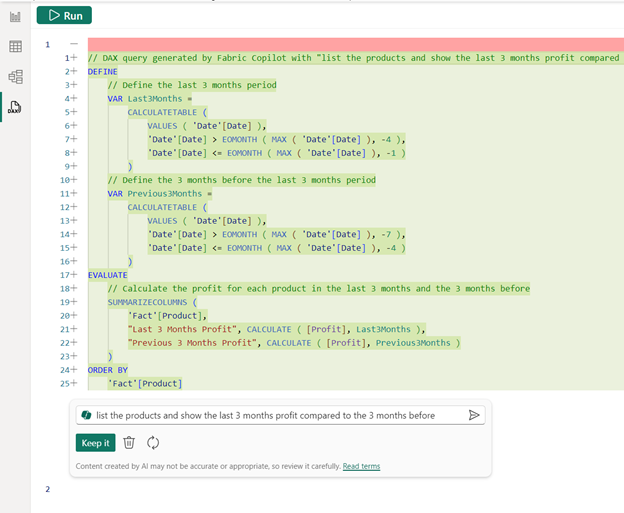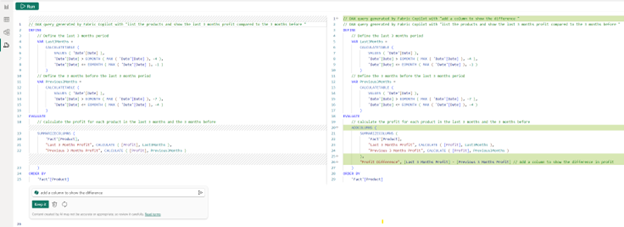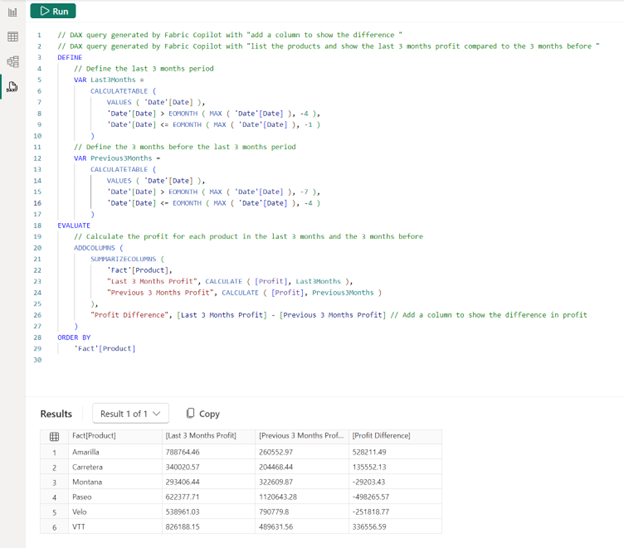Observação
O acesso a essa página exige autorização. Você pode tentar entrar ou alterar diretórios.
O acesso a essa página exige autorização. Você pode tentar alterar os diretórios.
Você pode usar o Copilot para criar e detalhar consultas DAX (Expressões de Análise de Dados) na visualização de consultas DAX de um modelo semântico do Power BI.
Habilitar Copilot
Verifique se você atende aos requisitos do Fabric Copilot.
Power BI para Desktop
No Power BI Desktop, na seção Recursos de visualização das Opções, habilite o modo de exibição de consultas DAX com Copilot.
- Abra o Power BI Desktop.
- Abra um relatório existente do Power BI ou conecte-se ao modelo semântico publicado como edição dinâmica ou conexão dinâmica. Como alternativa, você pode adicionar dados e criar um novo modelo semântico e um relatório.
- Vá para a visualização de consulta DAX, que é a quarta visualização disponível no lado esquerdo do Power BI Desktop.
- Crie uma nova aba de consulta.
- Abra Copilot clicando no botão Copilot ou usando CTRL + I.
Serviço do Power BI ou espaço de trabalho
- Escolha um modelo semântico publicado em um workspace.
- No menu de contexto, escolha Escrever consultas DAX. Se Escrever consultas DAX estiver esmaecido, talvez seja necessário habilitar Os usuários podem editar modelos de dados no serviço do Power BI (versão prévia) na seção Power BIGeral de Configurações do espaço de trabalho.
- Criar uma guia de consulta.
- Abra Copilot clicando no botão Copilot ou usando CTRL + I.
Observação
Os autores de modelos DirectQuery e Direct Lake também podem usar a exibição de consulta DAX. Exiba os dados em suas tabelas sempre que desejar.
Usar o Copilot
Veja como o Copilot pode ajudar você na Exibição de consulta DAX:
- Linguagem natural para consulta DAX. Basta perguntar o que você deseja do seu modelo semântico e ter a consulta DAX gerada pelo Copilot. Você também pode selecionar uma consulta DAX existente e fazer com que o Copilot a modifique.
- Consulta DAX para linguagem natural. Peça ao Copilot para explicar o que qualquer consulta DAX está fazendo.
- Entenda os conceitos do DAX. Talvez você tenha ouvido falar sobre uma determinada função DAX ou precise encontrar a função DAX certa para o trabalho. Copilot pode ajudá-lo aqui também.
Para usar o Copilot para criar uma consulta DAX, digite um prompt para descrever qual consulta DAX você gostaria de gerar e selecione Enviar ou pressionar Enter. Você pode clicar no botão Escrever consulta DAX para inspiração. Para executar o que é retornado, selecione Executar ou pressione F5 para ver os resultados da consulta DAX. Para manter a consulta e sair do Copilot, selecione Manter consulta para adicioná-la à guia consulta.
Para usar o Copilot para explicar uma consulta DAX, selecione a consulta DAX e clique no botão de inspiração Explicar essa consulta. Uma breve explicação é mostrada com a opção de mostrar mais para ver uma explicação mais longa.
Para usar o Copilot para explicar um tópico DAX, clique no botão Explicar um tópico DAX ou digite um prompt para pedir uma explicação sobre uma função ou tópico DAX e selecione Enviar ou pressione Enter. Uma breve explicação é mostrada com a opção de mostrar mais para ver uma explicação mais longa.
Recursos do Copilot embutido
1. Execute a consulta DAX antes de mantê-la
Você pode executar a consulta DAX e decidir manter ou descartar a consulta DAX.
2. Crie a consulta DAX de forma conversacional
Após a geração da consulta DAX inicial, basta ajustar digitando prompts adicionais do usuário.
3. Verificações de sintaxe na consulta DAX gerada
A sintaxe de consulta DAX gerada é verificada e o prompt é repetido automaticamente uma vez. Se a repetição também for inválida, a consulta DAX gerada será retornada com uma observação de que há um problema, dando a você a opção de reformular sua solicitação ou corrigir a consulta DAX gerada:
"Essa consulta contém erros. Reformular sua solicitação e tentar novamente ou tentar corrigi-la por conta própria."
4. Botões Inspire para começar a usar o Copilot
Digite um prompt ou selecione qualquer um desses botões para ver rapidamente o que você pode fazer com o Copilot.
Prompts de exemplo
Esses exemplos de prompts podem ilustrar como usar o Copilot para escrever consultas DAX.
- Gravar uma consulta DAX
- Adicionar uma coluna com a visualização de diferenças
- Explicar uma consulta DAX
- Explicar um tópico da DAX
Escrever uma consulta DAX
Em uma guia de consulta em branco, invoque Copilot com CTRL+I e insira esta solicitação:
"Escrever uma consulta DAX para mostrar lucro por produto"
Depois de alguns instantes, recebo uma consulta DAX.
Posso selecionar executar para ver os resultados antes de manter a consulta.
Posso fazer atualizações de forma informal na minha solicitação inicial. Digite "Adicionar em Pedidos" e pressione Enter para que o Copilot adicione a medida adicional. Posso executar novamente a consulta para ver os resultados.
Quando seleciono manter a consulta, a consulta é adicionada à guia consulta.
Adicionar uma coluna com a exibição de comparação
Agora vamos adicionar uma coluna à consulta DAX existente. Primeiro, seleciono a consulta DAX e, em seguida, invoco Copilot. Desta vez, a seleção é exibida ajustada ao texto e o sombreamento do plano de fundo realça o que está sendo enviado com a solicitação ao Copilot. Digite esta solicitação e pressione Enter:
Adicionar uma coluna para mostrar lucro por pedido
Agora, a comparação no editor de consultas DAX mostra exatamente o que o Copilot alterou.
Seleciono executar para ver os resultados e manter a consulta para adicioná-la ao editor de consultas.
Explicar uma consulta DAX
Copilot pode fornecer uma explicação detalhada de uma consulta DAX. Novamente, selecione toda a consulta DAX e invoque Copilot. Desta vez, selecione o botão Explicar essa consulta .
Agora, em vez de escrever consultas DAX, ele está respondendo no Copilot embutido.
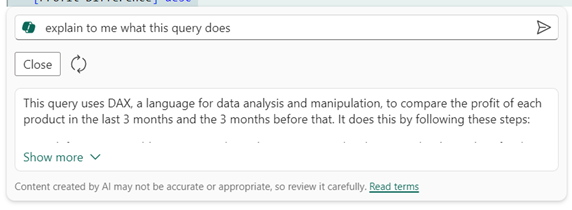
O Copilot gera algumas linhas. Eu seleciono Mostrar mais para ver a explicação completa.
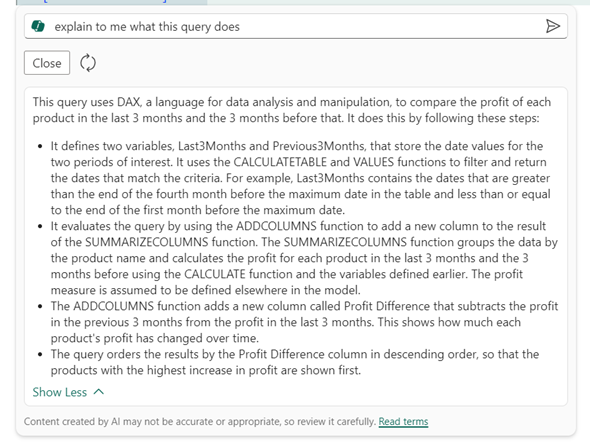
Agora eu entendo cada parte e as funções DAX usadas.
Explicar um tópico da DAX
Copilot também pode explicar funções DAX com mais detalhes. Vamos perguntar sobre SUMMARIZECOLUMNS. Em uma nova guia de consulta, invoque Copilot e envie a seguinte solicitação:
"Explicar para que serve SUMMARIZECOLUMNS"
Novamente, Copilot gera uma breve descrição:
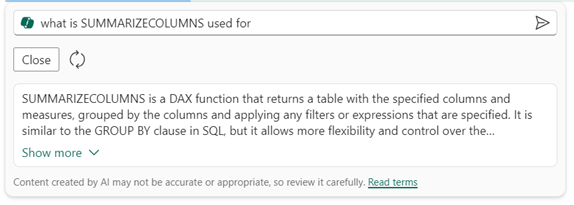
Posso selecionar Mostrar mais para ver uma explicação mais detalhada com um exemplo.
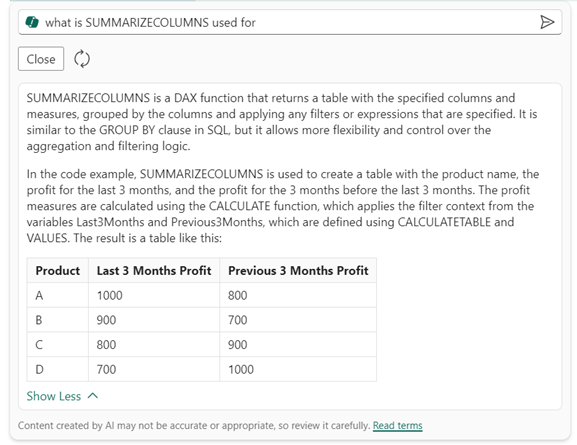
O exemplo também usa colunas em meu modelo.
Fabric Copilot para ajudar a escrever consultas DAX: Perguntas frequentes sobre IA responsável
O que é o Fabric Copilot para auxiliar na escrita de consultas em linguagem DAX?
Um Copilot embutido encontrado na visualização de consulta DAX do Power BI, disponível na visualização de consulta DAX do Power BI Desktop ou para escrever consultas DAX no espaço de trabalho do Power BI, para que autores e consumidores de modelos solicitem ajuda na criação de consultas DAX. A ajuda pode incluir a explicação de uma consulta DAX e tópicos DAX, além da criação das próprias consultas DAX.
O que o Fabric Copilot pode fazer para ajudar a escrever consultas DAX?
A solicitação do usuário pode ser retornada pelo Copilot como uma consulta DAX que o usuário pode ver e, em seguida, executar para ver os dados retornados na grade de resultados. Solicitações adicionais podem ser feitas e uma nova consulta DAX pode ser retornada, criando uma consulta DAX conversacionalmente. Se a solicitação for sobre explicar uma consulta ou tópico DAX, uma resposta em linguagem natural será gerada no Copilot integrado. Os tópicos da DAX podem incluir o que uma função DAX faz ou qual função DAX é boa para retornar dados de uma maneira específica.
Qual é o uso pretendido do Fabric Copilot para ajudar a escrever consultas DAX?
O uso pretendido do Copilot é ajudar a criar consultas DAX em um modelo semântico específico com o qual o usuário está trabalhando atualmente no Power BI.
Como foi avaliado o Fabric Copilot para auxiliar na redação de consultas DAX? Quais métricas são usadas para medir o desempenho?
Consultas DAX de vários modelos semânticos do Power BI usando uma variedade de solicitações de usuário, categorizadas pela disponibilidade de dados no modelo semântico e/ou se foram necessários cálculos adicionais para fornecer a resposta correta, e então avaliadas em termos de precisão e desempenho por membros da equipe de produto. Isso incluiu um modelo semântico aderindo às práticas recomendadas. Explicações de tópicos de funções DAX e de várias consultas DAX, classificadas quanto à exatidão e legibilidade por membros da equipe do produto.
Quais são as limitações do Fabric Copilot para ajudar a escrever consultas DAX? Como os usuários podem minimizar o impacto do Fabric Copilot para ajudar a escrever as limitações das consultas DAX ao usar o sistema?
- Para usar o Copilot para ajudar a escrever consultas DAX, você precisa selecionar um espaço de trabalho com capacidade do Fabric.
- O Copilot usa os metadados do modelo (tabelas, colunas, medidas), portanto, as respostas de consulta DAX responderão somente no contexto do modelo semântico atual.
- O Copilot usa os metadados do modelo (tabelas, colunas, medidas), portanto, fornecer metadados avançados descritivos e compreensíveis produzirá melhores resultados.
- Copilot pode usar min/max para obter valores de exemplo no modo de armazenamento de importação, mas não pode usar outros dados nas tabelas do modelo semântico.
- O copilot pode não estar disponível ou usar a versão reduzida dos metadados do modelo (tabelas, colunas, medidas) quando o número de itens de metadados de modelo excede 500 tabelas, 1.000 colunas ou 3.000 medidas em uma tabela, 2.000 relações, 10.000 colunas totais, 5.000 medidas totais, 5.000 caracteres em uma única expressão DAX ou 256 caracteres em um nome.
- Copilot pode usar a propriedade de descrição em metadados de modelo, mas é limitado apenas aos primeiros 200 caracteres.
- As funções DAX adicionadas recentemente podem não ser conhecidas para o Copilot e as explicações podem estar incorretas.
- As solicitações do Copilot incluem todo o texto na janela de consulta atual e, caso o texto esteja selecionado, as informações de seleção são registradas como selecionadas, mas todo o texto na janela de consulta é incluído.
Quais fatores operacionais e configurações permitem o uso efetivo e responsável do Fabric Copilot para ajudar a escrever consultas DAX?
- Os fatores e configurações operacionais incluem a carga de trabalho atual em uma capacidade do Fabric e a velocidade da rede.
- O Copilot para ajudar a escrever consultas DAX está incluído em privacidade, segurança e uso responsável do Copilot no Fabric.
Como posso fornecer comentários sobre o Fabric Copilot para ajudar a escrever consultas DAX?
- Use os ícones de polegar para cima e polegar para baixo no Copilot embutido para enviar comentários.
- Envie comentários usando o suporte do Power BI.